
打开STEP 7的项目管理画面,如图3-28所示,在项目管理画面里单击菜单栏的“选项”→“设置PG/PC接口”,进入PG/PC接口设置画面。
在PG/PC接口访问路径设置画面中,选择“PC Adapter(MPI)”,如图3-29所示,然后单击“属性”,进入PC Adapter(MPI)属性设置画面。
在PC Adapter(MPI)属性设置画面中,单击“本地连接”,设置PG/PC的COM口及传输波特率,注意这里传输波特率需要与MPI/DP适配器的开关位置指示的波特率一致。本例选择COM1及38400(对应MPI/DP适配器的开关位置的38.4),如图3-30所示。
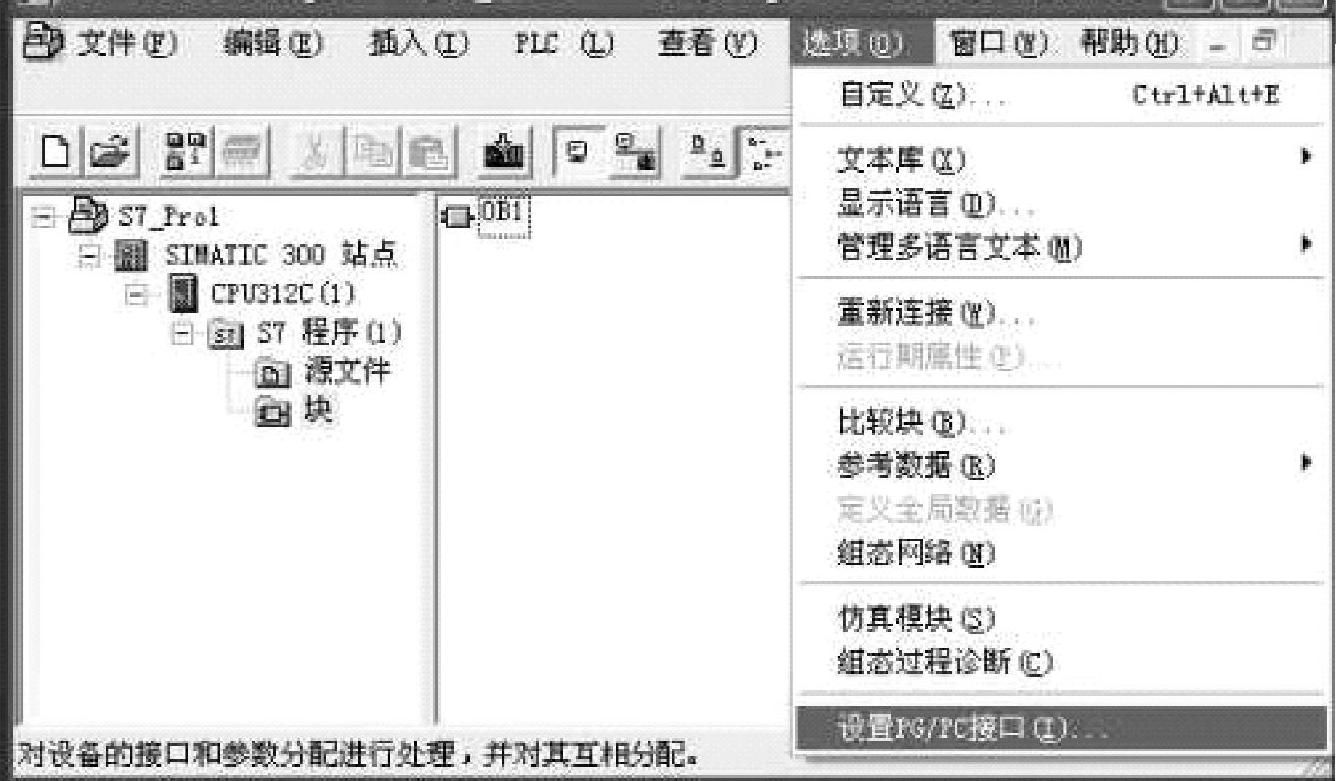
图3-28 STEP 7的项目管理画面

图3-29 PG/PC接口选择画面
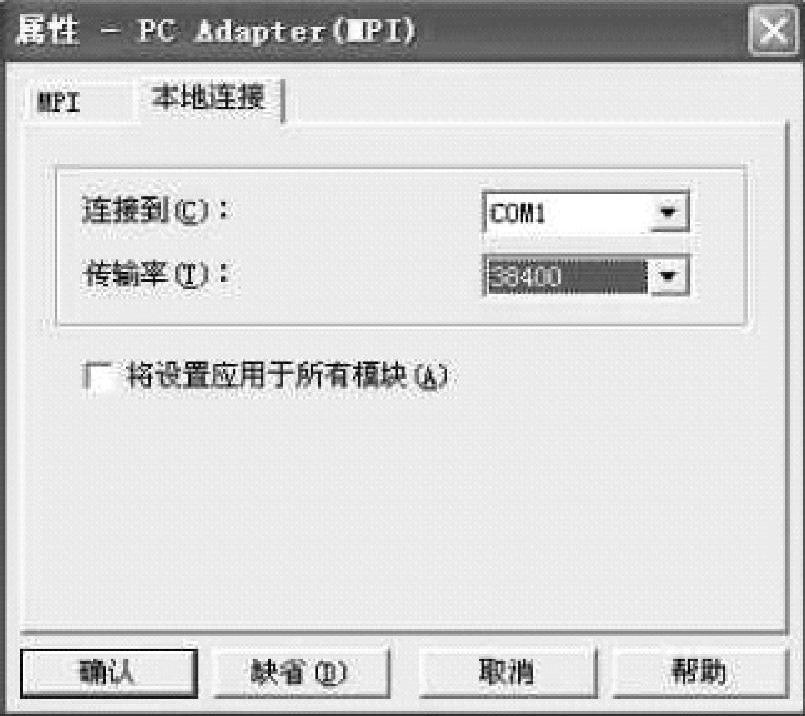
图3-30 PG/PC接口
在PC Adapter(MPI)属性设置画面中,单击“MPI”,设置与CPU中MPI口通信的波特率,一般选择“187.5kbps”,如图3-31所示。
当使用MPI/DP适配器把PG/PC的RS232 COM1与CPU的MPI口连接上并设置好PC Adapter(MPI)属性参数后,就可以建立STEP 7与CPU的在线连接。

图3-31 设置MPI网络参数
1.设置离线/在线
STEP 7中分项目管理画面、编程画面、数据查看画面和组态画面。这些画面分离线和在线两种画面。离线画面显示的是PG/PC存储的项目内容;在线画面显示的是CPU中的实际内容。
在STEP 7中相应画面单击“ ”图标即可显示相应的在线内容,图3-32所示是在线管理界面块目录的内容。
”图标即可显示相应的在线内容,图3-32所示是在线管理界面块目录的内容。
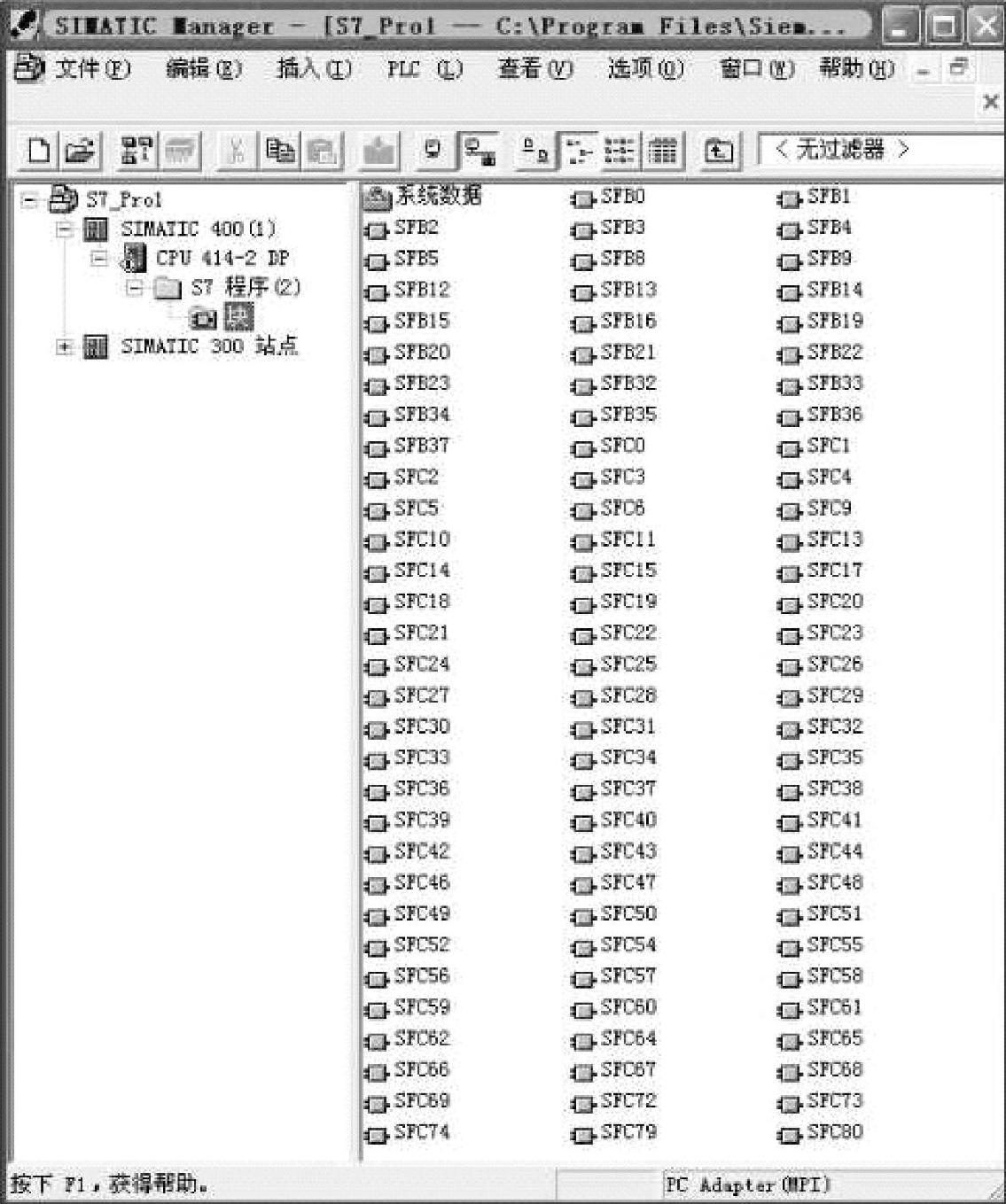
图3-32 在线块中的目录
 (www.xing528.com)
(www.xing528.com)
图3-33 离线块中的目录
在STEP 7中相应画面单击“ ”图标即可显示相应的离线内容,图3-33所示是离线管理界面块目录的内容。
”图标即可显示相应的离线内容,图3-33所示是离线管理界面块目录的内容。
对在线更改或删除内容,是直接修改CPU中的实际内容;对离线更改或删除内容,是只对当前编程设备存储内容的更改或删除。
2.使用在线/离线进行块比较
可以对在线和离线块内容进行比较,常用这种功能进行工程项目的初步诊断,查看CPU的程序与保存的原程序有没有改动的地方。
首先使用编程电缆把STEP 7与CPU连接,使用STEP 7打开保存的原程序的块目录,然后在STEP 7管理界面单击菜单栏的“选项”→“比较块”,如图3-34所示。
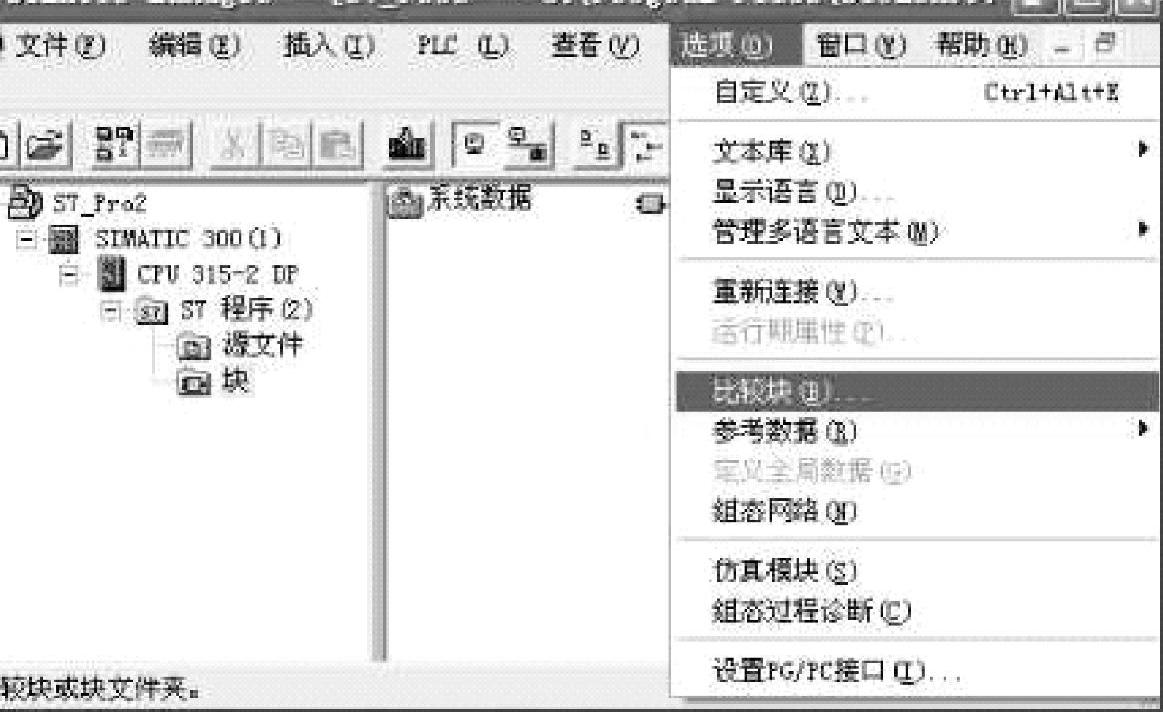
图3-34 要求在线/离线进行块比较
要求进行在线和离线块的比较,将自动弹出要求选择在线/离线块比较的类型对话框,如图3-35所示。

图3-35 选择在线/离线块比较的类型
选择“在线/离线”和“执行代码比较”等项,然后单击“比较”,完成比较后自动弹出比较结果信息,如图3-36所示。
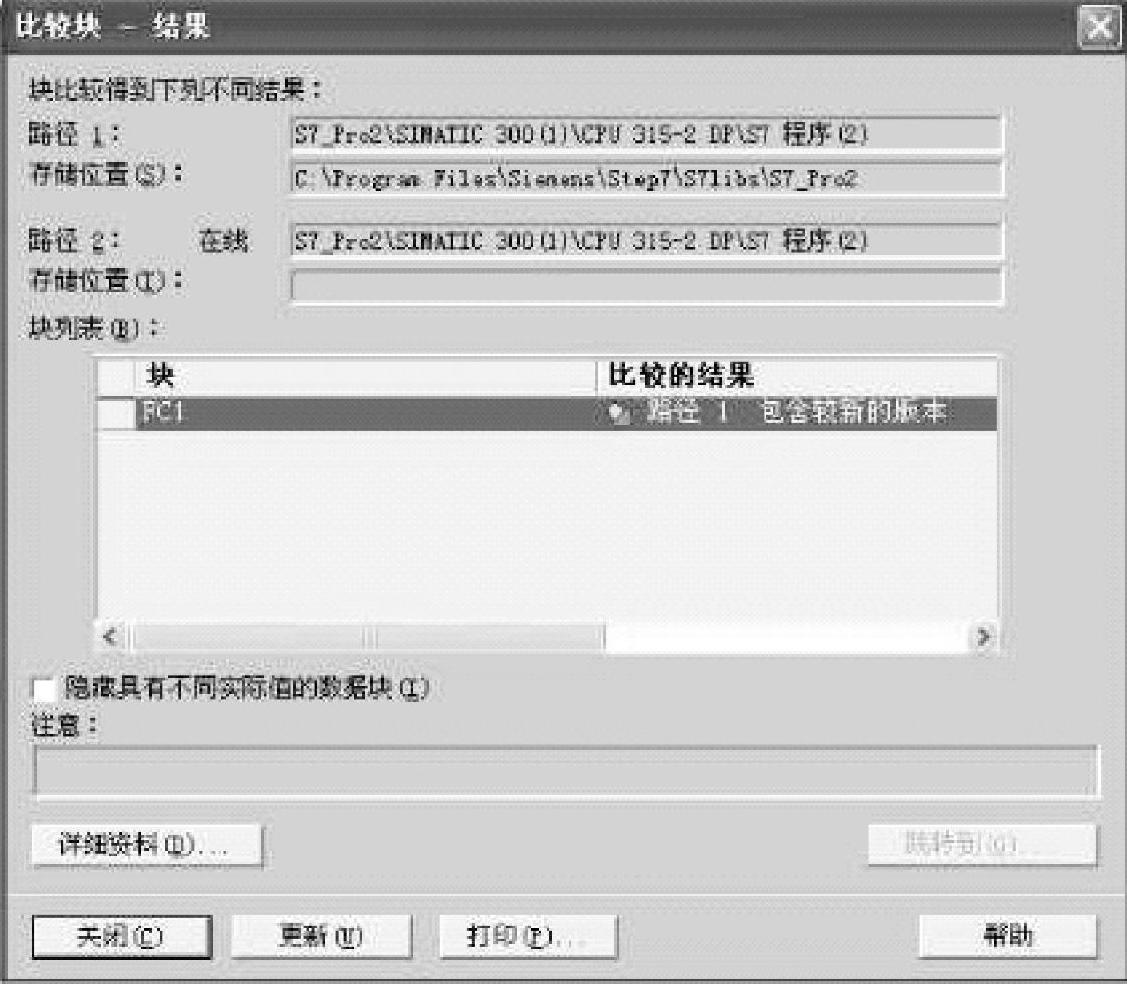
图3-36 在线/离线块比较的结果信息
如果需要了解更详细的比较信息可以单击图3-36中的“详细资料”,将弹出比较结果的详细信息,如图3-37所示。
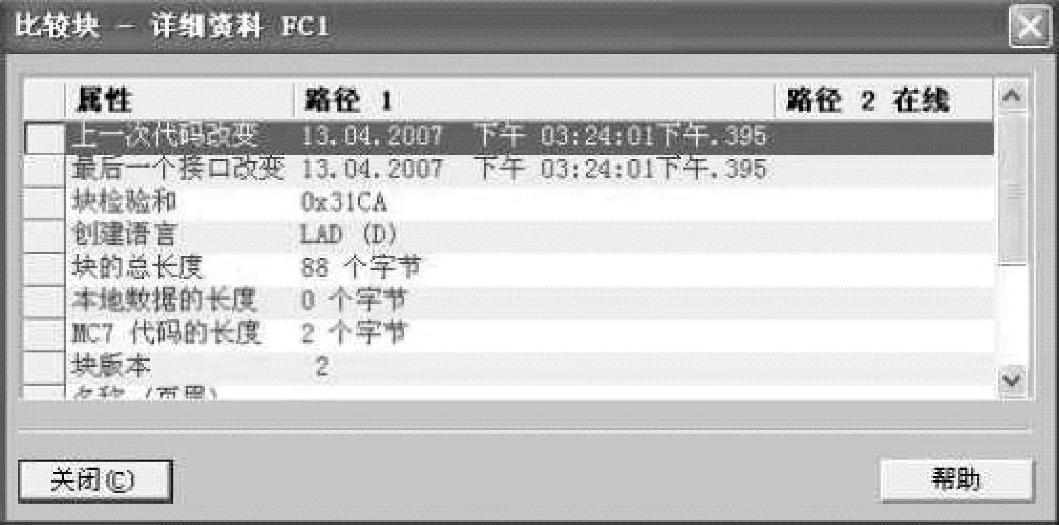
图3-37 在线/离线块比较的详细信息
免责声明:以上内容源自网络,版权归原作者所有,如有侵犯您的原创版权请告知,我们将尽快删除相关内容。




